Layered Navigation dans Magento 2 par défaut est conçu comme un sitemap pratique sur votre magasin Magento 2. La navigation est généralement placée sur la gauche de la page de catégorie avec une liste de catégories et de gamme de prix. Ainsi, au lieu de faire le tour de votre magasin, les clients ont seulement besoin de décrire leurs exigences à travers le filtre des critères, et ils obtiendront les articles souhaités très rapidement.

Avec la navigation par couche, les clients peuvent filtrer par attributs de produit ou par prix, et aujourd’hui je vais vous montrer comment configurer le filtre de prix / la navigation par prix. Si vous avez besoin d’en savoir plus sur la navigation en couches avec les attributs du produit, nous vous recommandons d’inclure la rubrique précédente.
Qu’est-ce que le filtre de prix / la navigation de prix?
La configuration réussie du filtre de prix / de la tarification signifie que le produit est classé par prix dans la navigation. Il existe 3 méthodes pour calculer la navigation par prix: Automatique (Égaliser les fourchettes de prix), Automatique (Égaliser les comptages de produits) et Manuel. Alors que les deux premières méthodes permettent l’auto-calcul, le manuel doit être réglé sur l’intervalle de prix. For example, the interval is 10 and the price step by 10 includes:
- $20.00 – $29.99 (1)
- $30.00 – $39.99 (2)
- $70.00 – $79.99 (1)
- $100.00 – $109.99 (1)
- $120.00 – $129.99 (2)
- $150.00 – $159.99 (1)
- $180.00 – $189.99 (1)
- $420.00 – $429.99 (1)
- $440.00 – $449.99 (1)
- $710.00 et ci-dessus(1)
configurer le filtre de prix / navigation de prix dans la navigation en couches.
Définir le filtre de prix / la navigation des prix
- Dans le panneau d’administration, Stores > Settings > Configuration.
- Dans le panneau de gauche, sous Catalog, sélectionnez Catalog.
- Ouvrez la section Layered Navigation.
- Dans le champ Display Product Count , permet d’entrer le nombre de produits inclus entre parenthèses après chaque élément filtré.
- Effectuez Price Navigation Steps Calculation par deux méthodes:
Méthode 1: Automatic (equalize price ranges).
Cette méthode consiste à utiliser l’algorithme standard pour la navigation par prix. Dans Price Navigation Steps Calculation , sélectionnez l’option Automatic (Equalize Price Ranges).

Méthode 2: Automatic (equalize product counts).
- Dans le champ Price Navigation Steps Calculation , sélectionnez l’option Automatic (equalize product counts).
- Dans le champ Display Price Interval as One Price , permet d’afficher un prix unique pour de nombreux produits qui sont tous les deux au même prix si vous choisissez Yes.
- Dans le champ Interval Division Limit , indiquez le seuil d’un certain nombre de produits dans une gamme de prix. La plage ne peut pas être divisée au-delà de cette limite. Si elle est ignorée, la valeur par défaut (9) sera appliquée.

Méthode 3: Manual.
- Dans Price Navigation Steps Calculation , sélectionnez l’option Manual .
- Définir Default Price Navigation Step.
- Définir Maximum Number of Price Intervals , et le nombre maximum est de 100.

Comment configurer le filtre de prix_Navigation des prix dans Magento 2 (3)
- Save Config.
Comment configurer la navigation en couches avec des attributs filtrables dans Magento2.

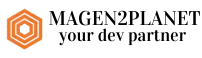
Layered Navigation : Comment configurer le filtre de prix_Navigation des prix dans Magento 2